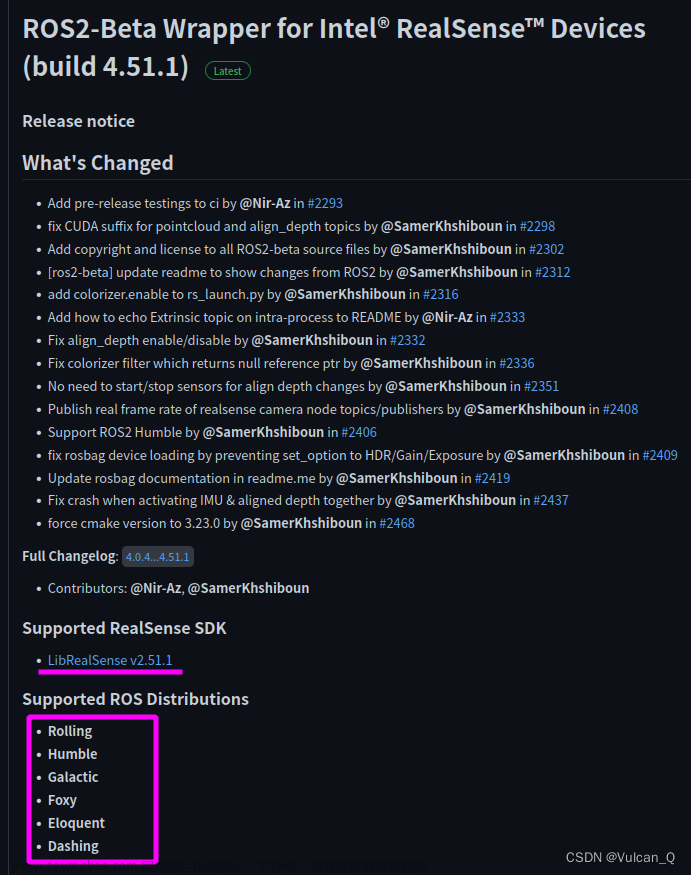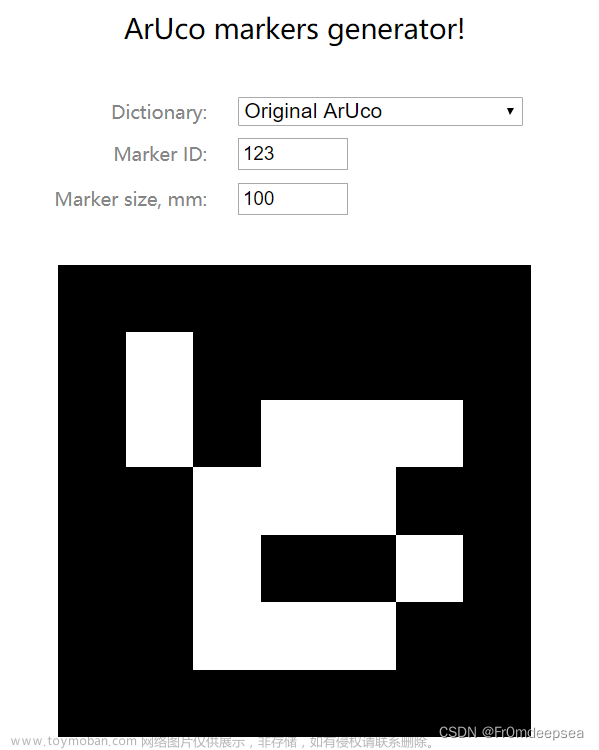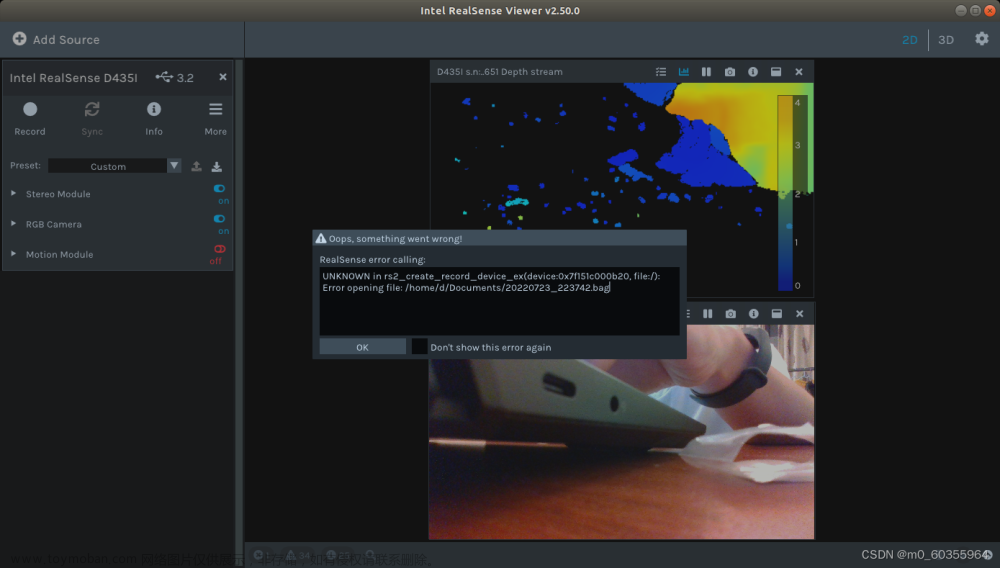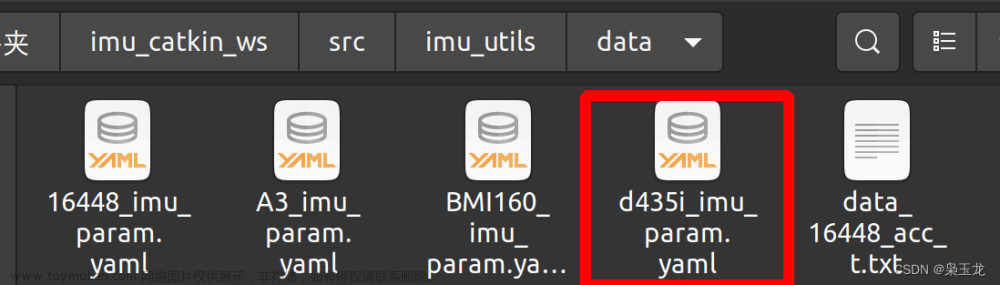-
本文介绍python方法实现intel公司realsense系列d435i深度相机测量彩色图像上两点之间的距离。
原理很简单,就是将相机获得的彩色图像流与深度流对齐,这样彩色图像上的每个像素就会对应一个深度值,作为z坐标,然后通过相机内参获得该像素的x坐标和y坐标。我们获得的x、y、z就作为该像素点的相机坐标系下的三维坐标。求出所测两点的三维坐标,再用勾股定理就能求出这两点的距离。
求彩色图像上一点的三维坐标参考https://blog.csdn.net/gyxx1998/article/details/121611001
完整代码如下文章来源:https://www.toymoban.com/news/detail-577005.html
# -*- coding: utf-8 -*-
import pyrealsense2 as rs
import numpy as np
import cv2
import math
import matplotlib.pyplot as plt
'''
设置
'''
pipeline = rs.pipeline() # 定义流程pipeline,创建一个管道
config = rs.config() # 定义配置config
config.enable_stream(rs.stream.depth, 1280, 720, rs.format.z16, 30) # 配置depth流
config.enable_stream(rs.stream.color, 1280, 720, rs.format.bgr8, 30) # 配置color流
pipe_profile = pipeline.start(config) # streaming流开始
# 创建对齐对象与color流对齐
# align_to = rs.stream.color # align_to 是计划对齐深度帧的流类型
# align = rs.align(align_to) # rs.align 执行深度帧与其他帧的对齐
align = rs.align(rs.stream.color) #将上两句合成一句,将深度与color对齐
'''
获取对齐图像帧与相机参数
'''
def get_aligned_images():
frames = pipeline.wait_for_frames() # 等待获取图像帧,获取颜色和深度的框架集
aligned_frames = align.process(frames) # 获取对齐帧,将深度框与颜色框对齐
aligned_depth_frame = aligned_frames.get_depth_frame() # 获取对齐帧中的的depth帧
aligned_color_frame = aligned_frames.get_color_frame() # 获取对齐帧中的的color帧
#### 获取相机参数 ####
depth_intrin = aligned_depth_frame.profile.as_video_stream_profile().intrinsics # 获取深度参数(像素坐标系转相机坐标系会用到)
color_intrin = aligned_color_frame.profile.as_video_stream_profile().intrinsics # 获取相机内参
#### 将images转为numpy arrays ####
img_color = np.asanyarray(aligned_color_frame.get_data()) # RGB图
img_depth = np.asanyarray(aligned_depth_frame.get_data()) # 深度图(默认16位)
return color_intrin, depth_intrin, img_color, img_depth, aligned_depth_frame
'''
获取随机点三维坐标
'''
def get_3d_camera_coordinate(depth_pixel, aligned_depth_frame, depth_intrin):
x = depth_pixel[0]
y = depth_pixel[1]
dis = aligned_depth_frame.get_distance(x, y) # 获取该像素点对应的深度
# print ('depth: ',dis) # 深度单位是m
camera_coordinate = rs.rs2_deproject_pixel_to_point(depth_intrin, depth_pixel, dis)
# print ('camera_coordinate: ',camera_coordinate)
return dis, camera_coordinate
if __name__ == "__main__":
while True:
'''
获取对齐图像帧与相机参数
'''
color_intrin, depth_intrin, img_color, img_depth, aligned_depth_frame = get_aligned_images() # 获取对齐图像与相机参数
'''
获取随机点三维坐标
'''
xx1=224
yy1=308
depth_pixel1 = [xx1, yy1] # 设置随机点,以相机中心点为例320、240
dis1, camera_coordinate1 = get_3d_camera_coordinate(depth_pixel1, aligned_depth_frame, depth_intrin)
xx2=461
yy2=310
depth_pixel2 = [xx2, yy2] # 设置随机点,以相机中心点为例320、240
dis2, camera_coordinate2 = get_3d_camera_coordinate(depth_pixel2, aligned_depth_frame, depth_intrin)
'''
显示图像与标注
'''
#### 在图中标记随机点及其坐标 ####
cv2.circle(img_color, (xx1, yy1), 3, [0, 255, 0], thickness=1)
cv2.circle(img_color, (xx1, yy1), 6, [0, 255, 0], thickness=1)
cv2.putText(img_color, "Dis1:" + str(dis1) + " m", (40, 40), cv2.FONT_HERSHEY_SIMPLEX,0.5, [0, 0, 255])
cv2.putText(img_color, "X1:" + str(camera_coordinate1[0]) + " m", (40, 60), cv2.FONT_HERSHEY_SIMPLEX, 0.5,
[255, 0, 0])
cv2.putText(img_color, "Y1:" + str(camera_coordinate1[1]) + " m", (40, 80), cv2.FONT_HERSHEY_SIMPLEX, 0.5,
[255, 0, 0])
cv2.putText(img_color, "Z1:" + str(camera_coordinate1[2]) + " m", (40, 100), cv2.FONT_HERSHEY_SIMPLEX, 0.5,
[255, 0, 0])
cv2.putText(img_color, "1", (xx1-5, yy1-9), cv2.FONT_HERSHEY_SIMPLEX, 0.5,[0, 255, 0])
cv2.circle(img_color, (xx2, yy2), 3, [255, 0, 255], thickness=1)
cv2.circle(img_color, (xx2, yy2), 6, [255, 0, 255], thickness=1)
cv2.putText(img_color, "Dis2:" + str(dis2) + " m", (350, 40), cv2.FONT_HERSHEY_SIMPLEX,0.5, [0, 0, 255])
cv2.putText(img_color, "X2:" + str(camera_coordinate2[0]) + " m", (350, 60), cv2.FONT_HERSHEY_SIMPLEX, 0.5,
[255, 0, 0])
cv2.putText(img_color, "Y2:" + str(camera_coordinate2[1]) + " m", (350, 80), cv2.FONT_HERSHEY_SIMPLEX, 0.5,
[255, 0, 0])
cv2.putText(img_color, "Z2:" + str(camera_coordinate2[2]) + " m", (350, 100), cv2.FONT_HERSHEY_SIMPLEX, 0.5,
[255, 0, 0])
cv2.putText(img_color, "2", (xx2 - 5, yy2 - 9), cv2.FONT_HERSHEY_SIMPLEX, 0.5, [255, 0, 255])
cv2.line(img_color, (xx1,yy1), (xx2,yy2), [0, 255, 255], 1)
if camera_coordinate1[0]*camera_coordinate1[1]*camera_coordinate1[2]*camera_coordinate2[0]*camera_coordinate2[1]*camera_coordinate2[2]==0:
cv2.putText(img_color, "Dis1to2:" + "Please select points with depth", (40, 150), cv2.FONT_HERSHEY_SIMPLEX, 1, [0, 255, 255])
else:
juli=math.sqrt((camera_coordinate2[0]-camera_coordinate1[0])**2+(camera_coordinate2[1]-camera_coordinate1[1])**2+(camera_coordinate2[2]-camera_coordinate1[2])**2)
cv2.putText(img_color, "Dis1to2:" + str(juli) + " m", (40, 150), cv2.FONT_HERSHEY_SIMPLEX, 1, [0, 255, 255])
### 显示画面 ####
cv2.imshow('RealSence', img_color)
key = cv2.waitKey(1)
if key & 0xFF == ord('q') or key == 27:
cv2.destroyAllWindows()
break
- 在代码中,我们只需要关注xx1、yy1、xx2、yy2这四个参数。xx1、yy1是第一个点的像素值,xx2、yy2是第二个点的像素值。下面演示一下代码的使用过程。比如我们要求这个盒子上标志两个尖端的距离

首先可以用相机保存图片,这个代码多的是,就不粘贴了。然后将图片放大到像素级别,win10自带的画图可以用。

我们可以看到第一个点的像素值是571,352。第二个点的像素值是840,350。这样我们只需要把代码里面的xx1改成571,yy1改成352,xx2改成840,yy2改成350.然后运行就行了,结果如下
最后是一些注意事项:
我们在用相机保存完一张图片,要放大图片查看图片上两点的像素值,然后再运行该程序。这过程中要确保相机和所测物体静止不动。
如果某一像素点没有对应的深度值,即z坐标为0,就无法算出两点的距离,造成这个的原因主要是相机与物体太近了,可以放远一点。如果还是不行,就调一下相机的角度或者物体的位置。文章来源地址https://www.toymoban.com/news/detail-577005.html
到了这里,关于python实现d435i深度相机测量两点之间的距离的文章就介绍完了。如果您还想了解更多内容,请在右上角搜索TOY模板网以前的文章或继续浏览下面的相关文章,希望大家以后多多支持TOY模板网!